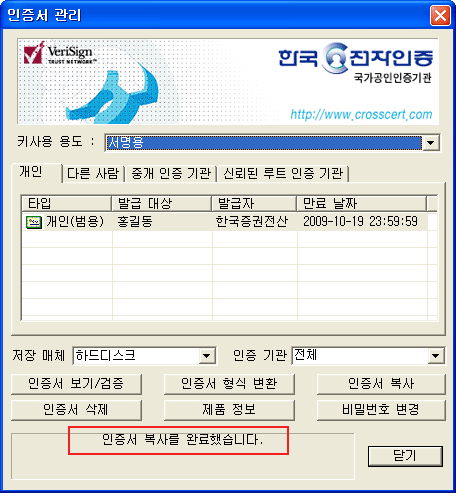공인인증안내
공인인증서 소개
개인정보보호와 사용자ID의 무단도용 방지를 위해 Ubion원격평생교육원에서는 공인인증서 기반의 로그인 서비스를 제공하고 있습니다.
-
공인인증서란?
전자서명법에 의해 정보통신부로부터 공인인증기관으로 지정 받은 기관이 발급하는 인증서로 사이버세상에도 거래를 증명하거나 신원 확인이 필요할 때 이를 확실히 보장해주는 증명수단이 전자서명입니다.
-
공인인증서가 필요한 이유
인터넷을 통한 전자거래에서, 상대방의 신원 확인이 어려운 점을 악용하거나 정보를 변경하여 타인에게 피해를 입히는 경우, 또한 거래 사실을 부인하거나 개인정보를 해킹하여 악용하는 경우 등 많은 문제들이 발생하고 있습니다. 이러한 문제들을 예방하고 해결하기 위해서는 공인인증서를 사용하여야 합니다.
Ubion 원격평생교육원은 교육과학기술부의 지침에 따라 공인인증서를 통해 학습자에 대한 신분 확인 및 대리출석과 대리시험 등의 부정행위를 방지하는 방법으로 공인인증서 서비스를 제공하고 있습니다.
<관련근거 : 교육과학기술부 고시 제 2008-93호 (2008.4.22)> -
사용가능한 공인인증서 안내
사용가능한 공인인증서 안내-사용목적/발급수수료 구분 범용인증서 사용목적 모든 사이트 즉, Ubion원격평생교육원 로그인, 인터넷뱅킹,
증권,온라인 주민등록등본 발급 등에 사용발급수수료 4,400원 Ubion원격평생교육원 사용가능
공인인증서 신청 및 발급
-
공인인증서 신청
범용 인증서는 대면확인이 필요하므로 Ubion원격평생교육원를 통해서 인증서 발급이 불가능하며, 공인인증기관의 발급 대행 업체를 통해 발급 받으신 후 사용해야합니다.또한 인증서의 재발급,관리는 해당 발급기관의 홈페이지를 이용해 주시기 바랍니다.
-
공인인증서 발급 절차
공인인증서 발급 절차 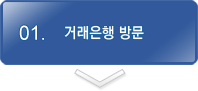
신분증, 도장, 통장을 지참하여 현재 거래중인 은행, 증권사, 우체국등 공인인증등록대행기관을 직접 방문합니다.
기존 인터넷뱅킹 사용자는 은행 방문 필요 없이 해당은행 및 증권사 홈페이지를 통해 범용 개인 공인인증서로 재발급 받아 이용하시면 됩니다.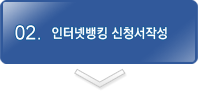
등록대행기관(은행, 증권사, 우체국)을 방문하여 인터넷뱅킹을 신청하고 신청서를 작성합니다 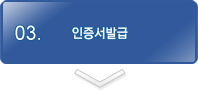
집 또는 사무실의 개인 PC에서 해당 기관 홈페이지에 접속하여 인증서를 설치합니다. 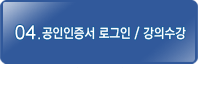
Ubion원격평생교육원 홈페이지 접속 후 설치한 공인인증서를 통해 공인인증 로그인을 한 후 나의강의실에 입장하여 강의를 수강신청합니다.
공인인증서 FAQ
Q01. 인증서 발급은 어떻게 받나요?
- 거래은행, 증권 회사, 공인인증서 발급기관을 방문하시어 범용공인인증서를 발급(수수료 4,400원/1년) 받으시면 됩니다.
- 한국전자인증,한국증권전산,한국정보인증,한국전자정보진흥원, 한국무역정보통신 홈페이지에서 신청서 받아 작성 후 해당 발급기관에 방문하여 발급받을 수 있습니다.
단, 한국정보인증 홈페이지에서는 온라인으로 신청서 작성할때 가까운 우체국 및 상공회의소를 선택하면 선택한 우체국등에서 서류를 제출하여 발급 받을 수 있습니다.
※ 유의사항 : 은행 및 증권회사 등에서 발급하는 무료 인증서(용도 제한 공인인증서는 해당 금융기관에서만 사용가능)는 범용이 아니므로, Ubion 원격평생교육원에서 사용이 불가합니다.
Q02. 공인인증서 수수료는 얼마인가요?
Q03.PC를 포맷했을 경우 인증서를 사용할 수 있나요?
Q04. Active X 컨트롤을 실행할 수 없습니다 라는 에러가 발생합니다.
① [보안] - [사용자지정수준] - [다운로드] - [파일다운로드에 대해 자동확인]-사용 → 체크
② [보안] - [사용자지정수준] - [ActiveX컨트롤 및 플러그인] - [서명 안 된 ActiveX 컨트롤 다운로드] - 확인 → 체크
③ [고급] - [보안] - 내 컴퓨터에 있는 파일에서 액티브 컨텐트가 실행되는 것을 허용 → 체크
④ [고급] - [보안] - 서명이 올바르지 않더라도 소프트웨어를 실행 또는 설치하도록 허용 → 체크
⑤ [고급] - [탐색] - URL을 항상 UTF-8로 보냄 → 체크해제
Q05. 공인인증서 방식으로 로그인하기
Q06. 공인인증서가 기간만료 또는 기타사유로 폐기, 분실되었을 경우 어떻게 해야 하나요?
Q07. 내 컴퓨터에 있는 인증서를 USB로 복사하는 방법
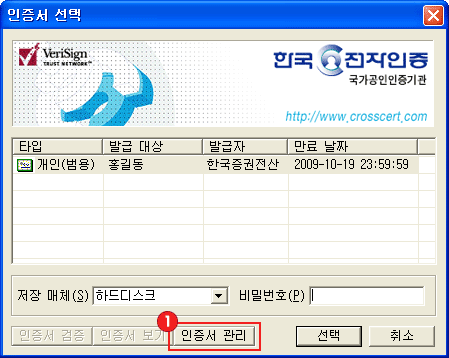
2. '인증서 복사'버튼을 클릭합니다.
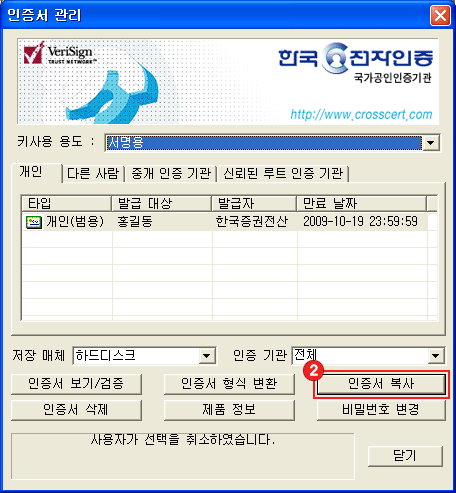
3. 저장매체를 선택하여 확인버튼을 클릭해주세요. (하드디스크에서 USB로 복사시에는 이동식디스크를 선택)
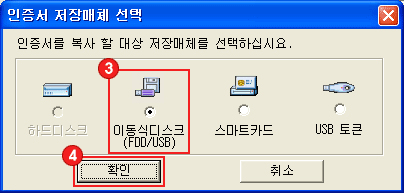
4. 인증서 비밀번호를 입력하여 확인버튼을 클릭해주세요.
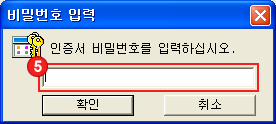
5. 하단에 '인증서 복사를 완료했습니다' 라는 문구가 보이면 인증서 복사가 정상적으로 완료되었습니다.